一、实验项目名称:路由器基本操作和路由配置
二、实验原理:
1. 路由器基本配置
(1)配置界面形式:
命令行: 使用Console端口通过串口连接,通过命令行方式进行配置。
菜单: 通过图形化界面的菜单方式进行配置。
(2)配置连接方式:
Console端口连接:
-使用Console线缆,连接路由器的Console端口到计算机的串口(RJ45到DB-9/25)。
RJ45端口连接:
-基于网络通信的配置和管理方式,通过RJ45端口连接到计算机网卡的RJ端口。
-使用Telnet或WEB浏览器访问路由器。
(3)基本的配置和管理方式:
-Console端口↔计算机串口:
通过Console端口连接,使用命令行方式进行配置和管理。
-用户模式:
初始模式,用于查看基本信息和进行简单测试。
特权模式:从用户模式进入,用于管理配置文件、查看配置信息和进行网络测试。
-全局配置模式:
特权模式下的下一级,用于配置全局参数和进入下一级配置模式。
端口模式:
全局模式下的下一级,用于对路由器端口进行参数配置。
(4)两个重要技巧:
<TAB>键: 命令自动补全。
?: 显示可用命令和命令参数。
(5)重要的配置指令:
-修改设备名称: hostname
-设置每日提示信息: banner motd
-配置端口状态: interface
-配置端口速率: speed
-配置双工: duplex
-开启端口: no shutdown
-配置描述信息: description
-default指令:
-恢复端口默认带宽:default bandwidth
-取消端口的描述信息:default description
-恢复端口默认双工:default duplex
-重要的查看指令:
-查看端口状态: show interface
-查看系统信息: show version
-查看当前配置信息: show running-config
-查看路由表信息: show ip route
2. 路由器静态路由配置
(1)路由表的产生方式:
直连路由: 路由器自动产生本接口IP所在网段的路由信息。
静态路由: 手工配置路由器未知网段的路由信息。
动态路由协议学习产生的路由: 路由器之间通过动态路由协议自动学习产生路由信息。
(2)连接广域网:
广域网物理层的两边:
DCE(数据电路终端设备): 服务提供者,如CSU/DSU。
DTE(数据终端设备): 路由器是典型的DTE设备。
(3)配置路由器接口而没有配置路由协议:
路由表只包含直连网络,只有直连网络上的设备可达。
(4)IP route用途:
从一个网络路由到末节网络时,一般使用静态路由。
用于故障排查,例如路由不可达,可使用ping、traceroute、show ip route、show ip interface brief等命令。
3、总体实验原理:
实验包含路由器的基本配置和静态路由配置。基本配置通过Console端口连接,采用命令行方式或图形化界面进行。重要的配置包括设备名称、端口状态、速率、双工等。静态路由配置是为了实现不同网段的主机之间的互相访问,通过手工配置路由信息。广域网连接和IP route用途也是实验的一部分,涉及到物理层设备连接和故障排查命令的使用。
三、实验目的:
1.理解路由器的工作原理,掌握路由器的基本操作。
2.理解静态路由的工作原理,掌握如何配置静态路由。
四、实验内容:
1.将计算机的Com口和路由器的Console口通过Console线缆连接起来,使用Windows提供的超级终端工具进行连接,登录路由器的命令行界面进行配置。
2.登陆路由器,配置loopback等接口的IP地址,设置静态路由,实现全网互联互通。
五、实验步骤:
1、路由器基本配置
第一步:路由器命令行的基本功能
第二步:配置路由器的名称和每日提示信息
第三步:配置路由器的接口并查看接口配置
第四步:查看路由器的配置
2. 路由器静态路由配置
第一步:配置路由器的名称、接口IP地址和时钟
第二步:配置静态路由
第三步:查看路由表和接口配置
第四步:测试网络连通性
六、实验数据及结果分析:
1、路由器基本配置
第一步:路由器命令行的基本功能
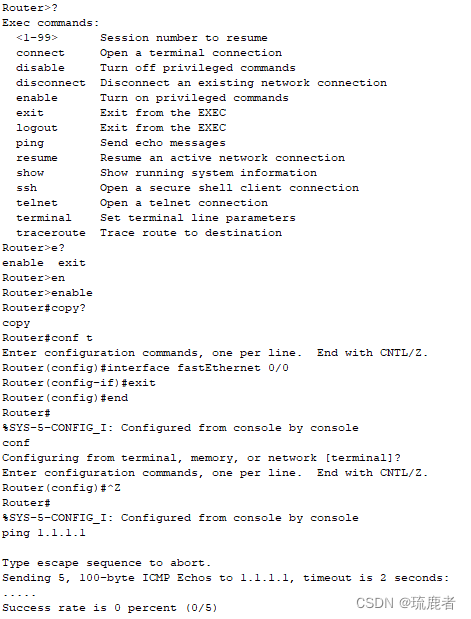
第二步:配置路由器的名称和每日提示信息

第三步:配置路由器的接口并查看接口配置
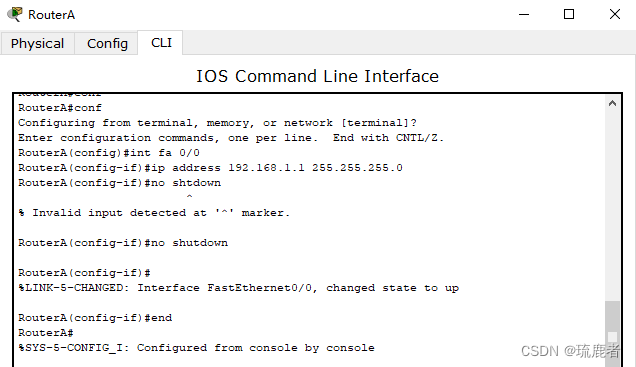
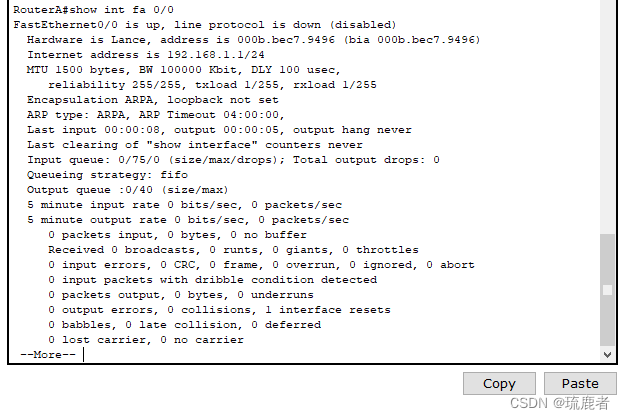
第四步:查看路由器的配置
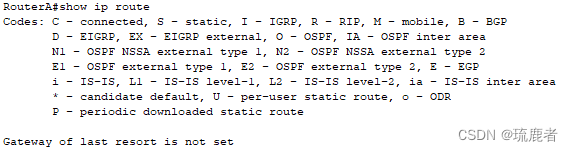
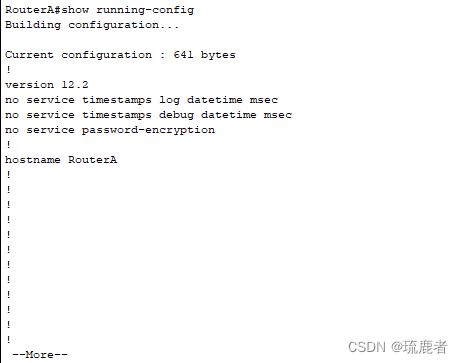

2、 路由器静态路由配置
拓扑图
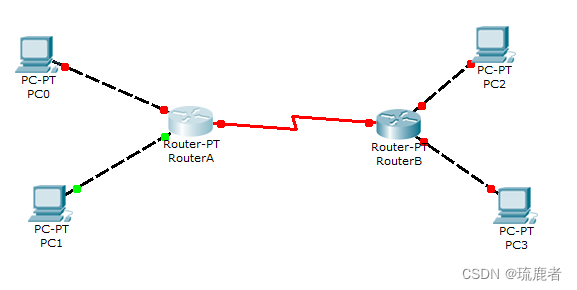
第一步:配置路由器的名称、接口IP地址和时钟
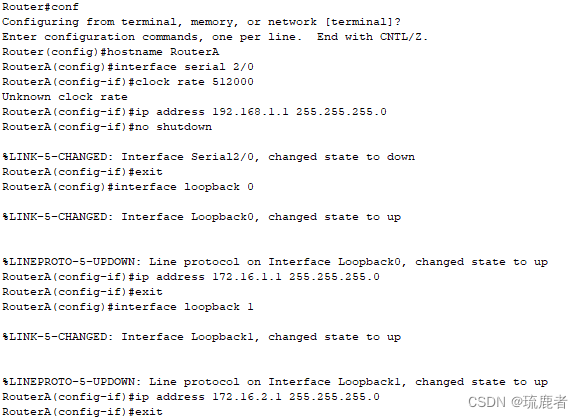
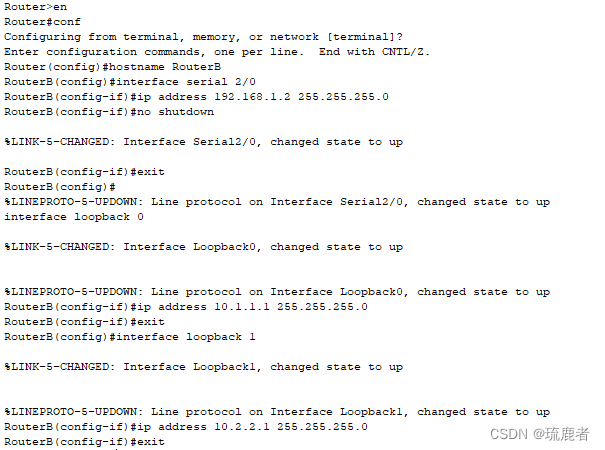
第二步:配置静态路由


第三步:查看路由表和接口配置
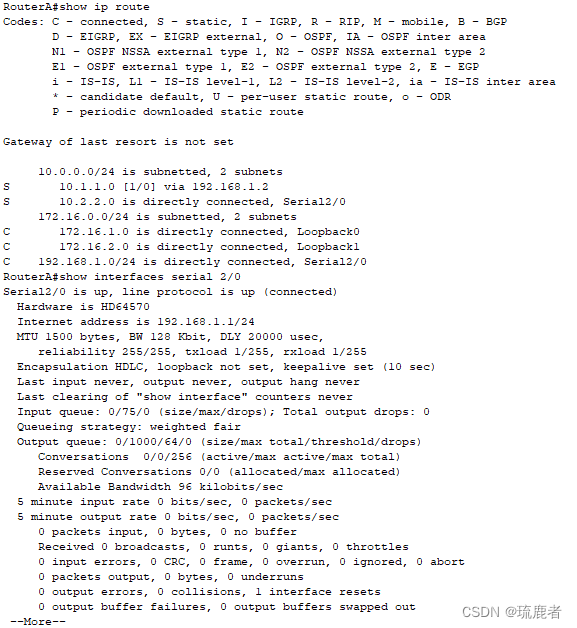
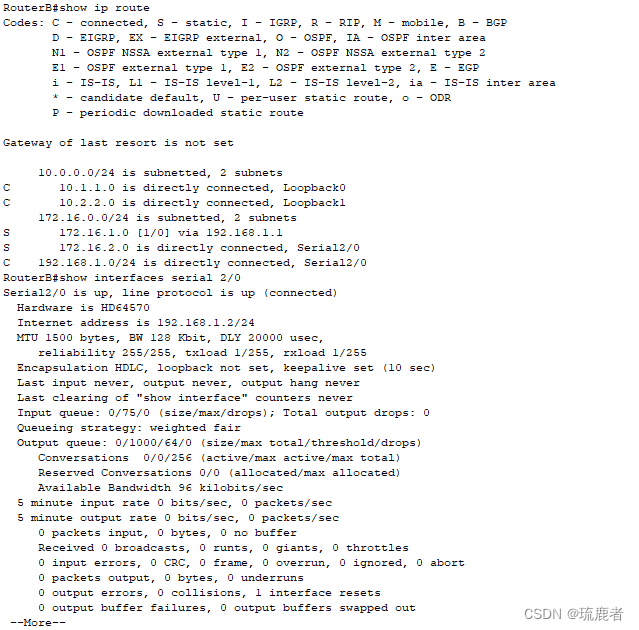
第四步:测试网络连通性
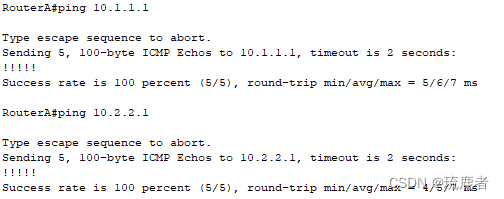
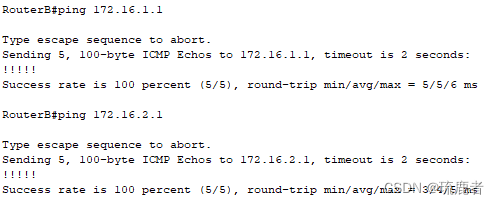
七、实验结论:
本次实验中,我们深入理解路由器工作原理以及掌握有关配置的一些基本操作。通过实践,我们成功地连接了计算机的Com口与路由器的Console口,利用Windows提供的超级终端工具进行连接,并进入路由器的命令行界面进行配置。
在实验的过程中,我们还熟悉了静态路由的工作原理,还掌握了如何配置静态路由。首先,我们登录路由器,配置了诸如loopback等接口的IP地址。接着,通过设置静态路由,实现了整个网络的互联互通。
这次实验不仅仅是对路由器基础操作的学习,更深入地涉及了网络拓扑设计和路由配置的方面。
八、总结及心得体会:
小组成员通过这次实验学习了路由器的基本配置和静态路由的操作,更深入地理解了网络拓扑设计和路由器配置的原理。实践中,我们不仅成功连接了计算机与路由器,还通过命令行方式进行了各种配置,包括设备名称、端口状态、速率、双工等。同时,静态路由的配置使得不同网段的主机能够实现互相访问,这为以后复杂网络配置的学习打下了基础。不仅从理论上掌握了相关知识,也通过实际操作锻炼了我们的动手能力和问题解决能力。
2、这次实验遇到的相关知识点包括了IP地址设置,路由器配置、网络连接的原理及过程等原理。让我们对在计算机网络理论课上学到的许多内容都加深了理解。























 1518
1518











 被折叠的 条评论
为什么被折叠?
被折叠的 条评论
为什么被折叠?










